Unternehmensspezifische Anzeigeeinstellungen in Caseware Cloud hinzufügen
Wenn Sie Ihr Unternehmen in Caseware Cloud einrichten, können Sie Details zu Ihrem Unternehmen unter Einstellungen auf der Seite Profil eingeben. Des Weiteren haben Sie die Möglichkeit, die Anmeldeseite Ihres Unternehmens anzupassen und die passenden Ländereinstellungen für die Anzeige von Datum, Uhrzeit und Beträgen zu definieren.
Profil vervollständigen
Unter Profil können Sie Details zu Ihrem Unternehmen eingeben (z. B. Adresse und Kontaktdaten).
Zum Vervollständigen Ihres Profils:
-
Stellen Sie sicher, dass Sie über die Rolle Administrator bzw. gleichwertige Berechtigungen verfügen.
-
Wählen Sie im Cloud Hauptmenü den Eintrag Einstellungen.
-
Wählen Sie Unternehmen | Profil.
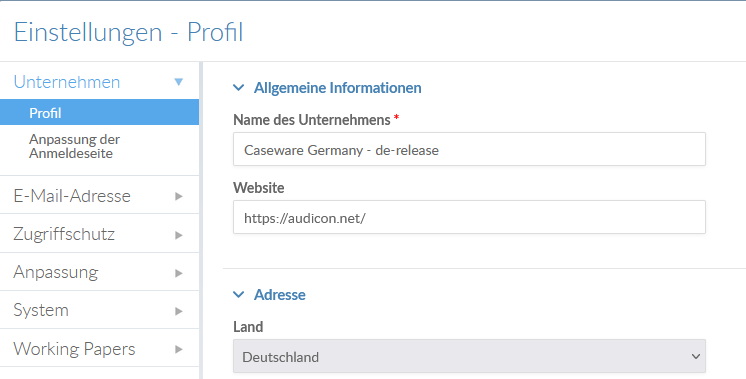
-
Geben Sie die Informationen zu Ihrem Unternehmen in die entsprechenden Felder ein. Das Feld Name des Unternehmens ist ein Pflichtfeld und muss ausgefüllt werden.
-
Klicken Sie auf Speichern, um Ihre Änderungen anzuwenden.
Sie haben nun das Profil Ihres Unternehmens erstellt.
Darstellung der Anmeldeseite ändern
Sie haben die Möglichkeit, auf der Anmeldeseite Ihres Unternehmens ein Logo und einen Willkommenstext einzufügen. Auf diese Weise erkennen Ihre Anwender, dass sie sich auf der richtigen Anmeldeseite befinden.
Zum Anpassen der Anmeldeseite Ihres Unternehmens:
-
Stellen Sie sicher, dass Sie über die Rolle Administrator bzw. gleichwertige Berechtigungen verfügen.
-
Wählen Sie im Cloud Hauptmenü den Eintrag Einstellungen.
-
Wählen Sie Profil | Anpassung der Anmeldeseite.
-
Geben Sie den Willkommenstext, der auf der Anmeldeseite angezeigt werden soll, in das Textfeld ein. Klicken Sie dann auf Speichern.
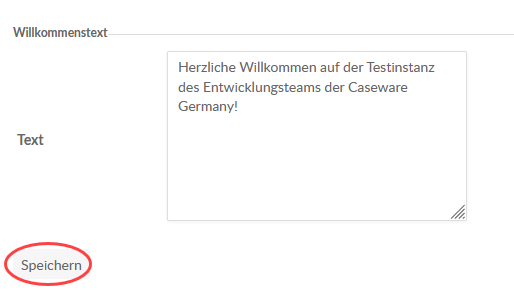
-
Klicken Sie im Bereich Logo des Unternehmens auf die Schaltfläche Durchsuchen….
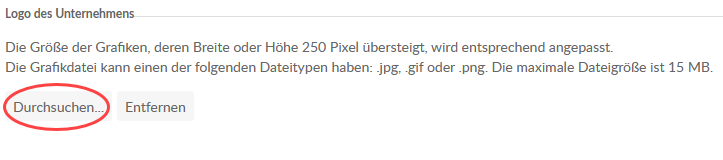
Nachdem Sie die Grafik hochgeladen haben, wird eine Vorschau auf dieser Seite angezeigt.
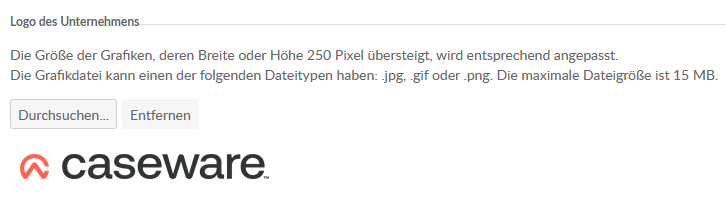
Sie haben nun auf der Anmeldeseite Ihres Unternehmens ein Logo und einen Willkommenstext eingefügt. Sie können das hochgeladene Logo auch in Ihr E-Mail-Banner für ausgehende E-Mails einfügen. Weitere Informationen finden Sie in Firmeneinstellungen - E-Mail.
Ländereinstellungen konfigurieren
Die Anzeigeeinstellungen für Datum, Uhrzeit und Beträge für Ihr Unternehmen sind in den Ländereinstellungen zusammengefasst. Sie können diese Einstellungen zwar für alle Anwender als Standard festlegen, die Anwender können diese Einstellungen jedoch bei Bedarf mit ihren eigenen Einstellungen überschreiben. Auf dieser Seite haben Sie auch die Möglichkeit, eine Landesvorwahl für Telefonnummern anzugeben.
Zum Festlegen von Ländereinstellungen:
-
Vergewissern Sie sich, dass Sie über die Rolle Administrator verfügen.
-
Wählen Sie im Cloud Hauptmenü den Eintrag Einstellungen.
-
Wählen Sie Anpassung | Ländereinstellungen.
-
Nehmen Sie für jeden Bereich (Numerisch, Währung, Datum und Zeit und Telefon) die gewünschten Einstellungen vor. Die jeweilige Vorschau wird basierend auf Ihrer Auswahl aktualisiert.
-
Klicken Sie auf Speichern, um Ihre Änderungen anzuwenden.
Die Ländereinstellungen für Ihr Unternehmen werden gemäß Ihren Änderungen aktualisiert.
Caseware Cloud Terminologie anpassen
Wenn Sie über die Rolle Einstellungen-Administrator verfügen, haben Sie die Möglichkeit, einige der Begriffe und Ausdrücke, die häufig in Caseware Cloud verwendet werden, gemäß den Vorgaben Ihres Unternehmens oder den landesspezifischen Konventionen anzupassen. Wenn Sie z. B. die Funktion Interne Entität ausschließlich für die Ermittlung interner Abteilungen verwenden, möchten Sie sie eventuell einfach in Abteilung umbenennen.
Zum Anpassen der Caseware Cloud Terminologie:
-
Stellen Sie sicher, dass Sie über die Rolle Einstellungen-Administrator bzw. entsprechende Berechtigungen verfügen.
-
Wählen Sie im Caseware Cloud Hauptmenü den Eintrag Einstellungen.
-
Wählen Sie Anpassung | Terminologie.
-
Geben Sie die gewünschten Begriffe ein und klicken Sie auf Speichern.
Die Caseware Cloud Oberfläche wird entsprechend aktualisiert und zeigt nun die geänderten Begriffe.
Mitarbeiterpositionen hinzufügen
Caseware Cloud bietet Ihnen eine Auswahl von vordefinierten Mitarbeiterpositionen, die Sie Ihren Mitarbeitern zuordnen können. Möglicherweise möchten Sie die Positionen jedoch gemäß Ihrer Unternehmensstruktur umbenennen, indem Sie benutzerdefinierte Bezeichnungen verwenden.
Zum Anpassen von Mitarbeiterpositionen:
-
Stellen Sie sicher, dass Sie über die Rolle Einstellungen-Administrator bzw. entsprechende Rechte verfügen.
-
Wählen Sie im Caseware Cloud Hauptmenü den Eintrag Einstellungen.
-
Wählen Sie Anpassung | Positionen.
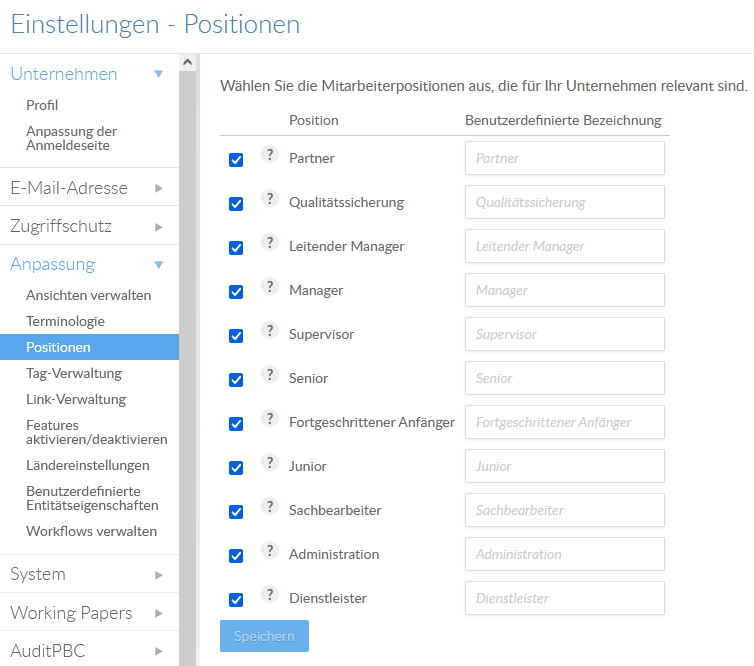
-
Geben Sie für jede Position, für die Ihr Unternehmen eine andere Bezeichnung verwendet, die neue Bezeichnung in das entsprechende Textfeld ein.
-
Klicken Sie auf Speichern, um Ihre Änderungen anzuwenden.
Sie haben die Bezeichnungen der Positionen nun aktualisiert.
